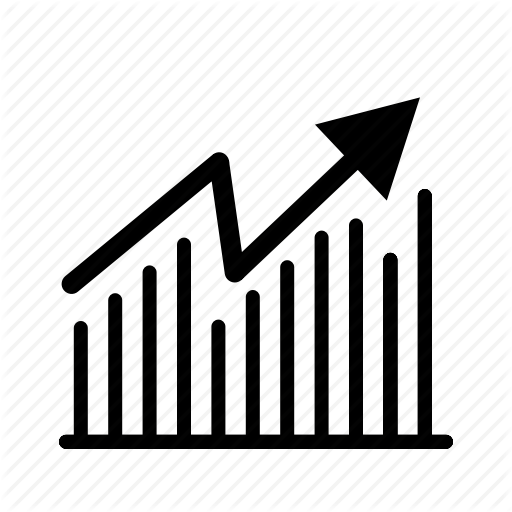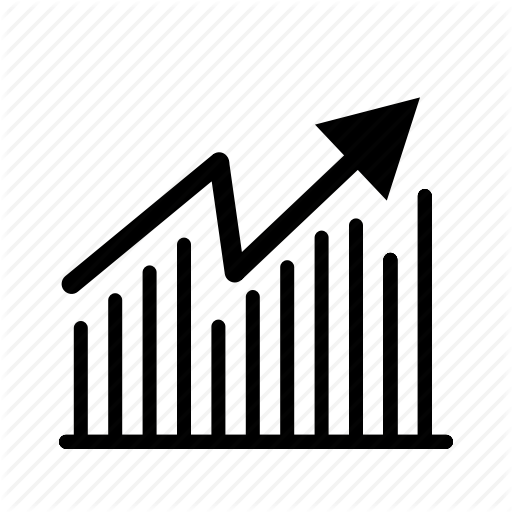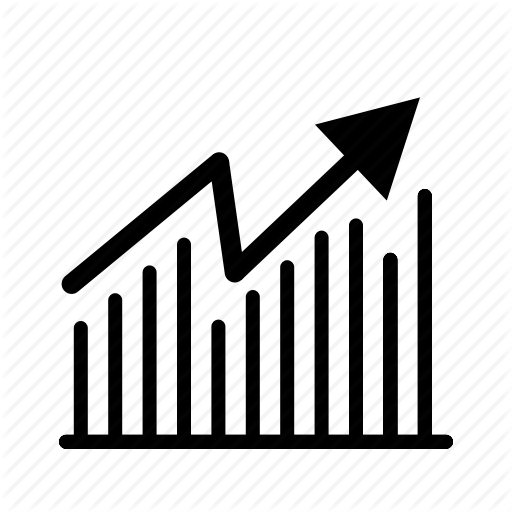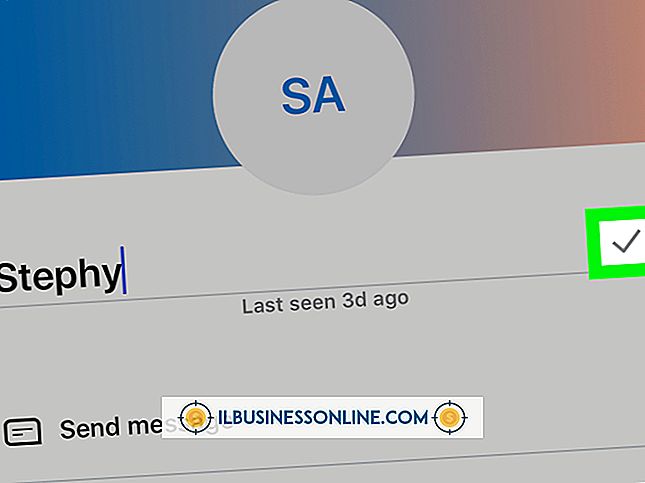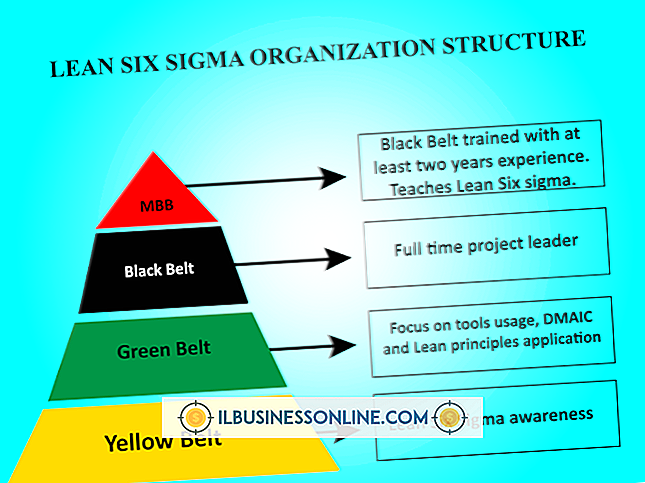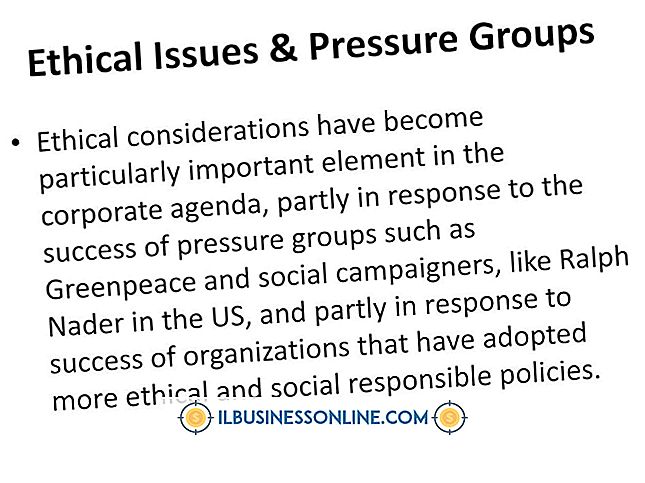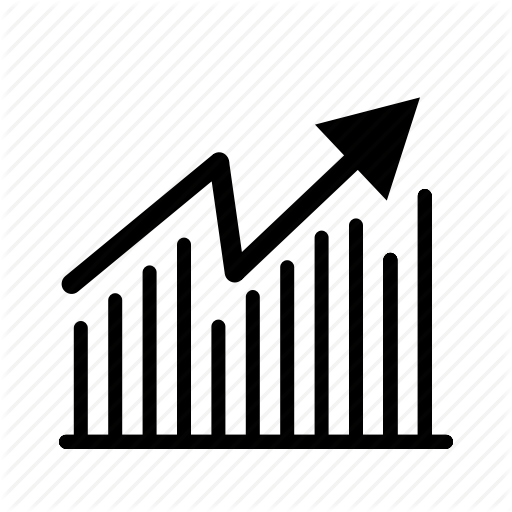Slik sletter du linjer fra et bilde i OpenOffice Draw

OpenOffice Draw-programmet har tegneverktøy som du kan bruke til raskt å legge til linjer, former og andre objekter i et forretningsdokument. Med linjeverktøyet bruker du for eksempel musemarkøren til å tegne linjer og koble dem til. I motsetning til bilderedigeringsprogrammer har Draw ikke et viskelærverktøy som lar deg slette deler av et linjesegment. Det er imidlertid en enkel løsning for å slette et hvilket som helst linjesegment i et OpenOffice Draw-dokument.
1.
Start OpenOffice Draw, og klikk deretter på "Line" -verktøyet på Tegning-verktøylinjen for å endre markøren til krysshår.
2.
Klikk hvor som helst på dokumentet, hold nede venstre museknapp, og dra deretter musen for å lage en linje. Gjenta denne prosessen for å lage bilde eller form.
3.
Klikk på en hvilken som helst linje du tegnet og merk at Tegne plasserer et lite håndtak på hver ende av linjen. Dette visuelle hjelpemiddelet lar deg vite at du har valgt den linjen. Trykk på "Slett" -tasten for å slette linjen.
Tips
- Hvis du sletter en linje ved et uhell, trykker du på "Ctrl-Z" for å gjenopprette det.
- Folk kan lage utførlige tegninger ved å koble linjer og kurver på flere måter. For eksempel, når du ser et rektangel i et Draw-dokument, kan rektangelet bestå av fire separate linjer. Hvis du har å gjøre med et objekt i et dokument som noen andre har opprettet, kan du avgjøre om det har linjesegmenter ved å klikke på forskjellige deler av objektet. små håndtak vil vises rundt et linjesegment hvis det finnes en i objektet. Du kan deretter trykke på "Slett" -tasten for å slette linjesegmentet.
- For å lære mer om å lage komplekse figurer ved å tegne, trykk "F1" mens du arbeider i Draw, klikk "Innhold", og klikk deretter på "Presentasjoner og Tegninger" -ikonet for å vise nyttig informasjon om hvordan du oppretter profesjonelle tegninger ved hjelp av programmet.